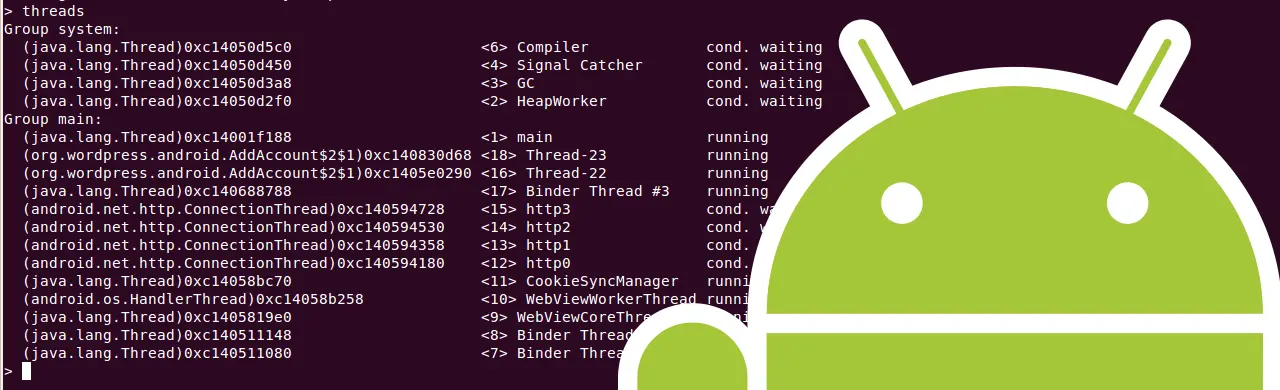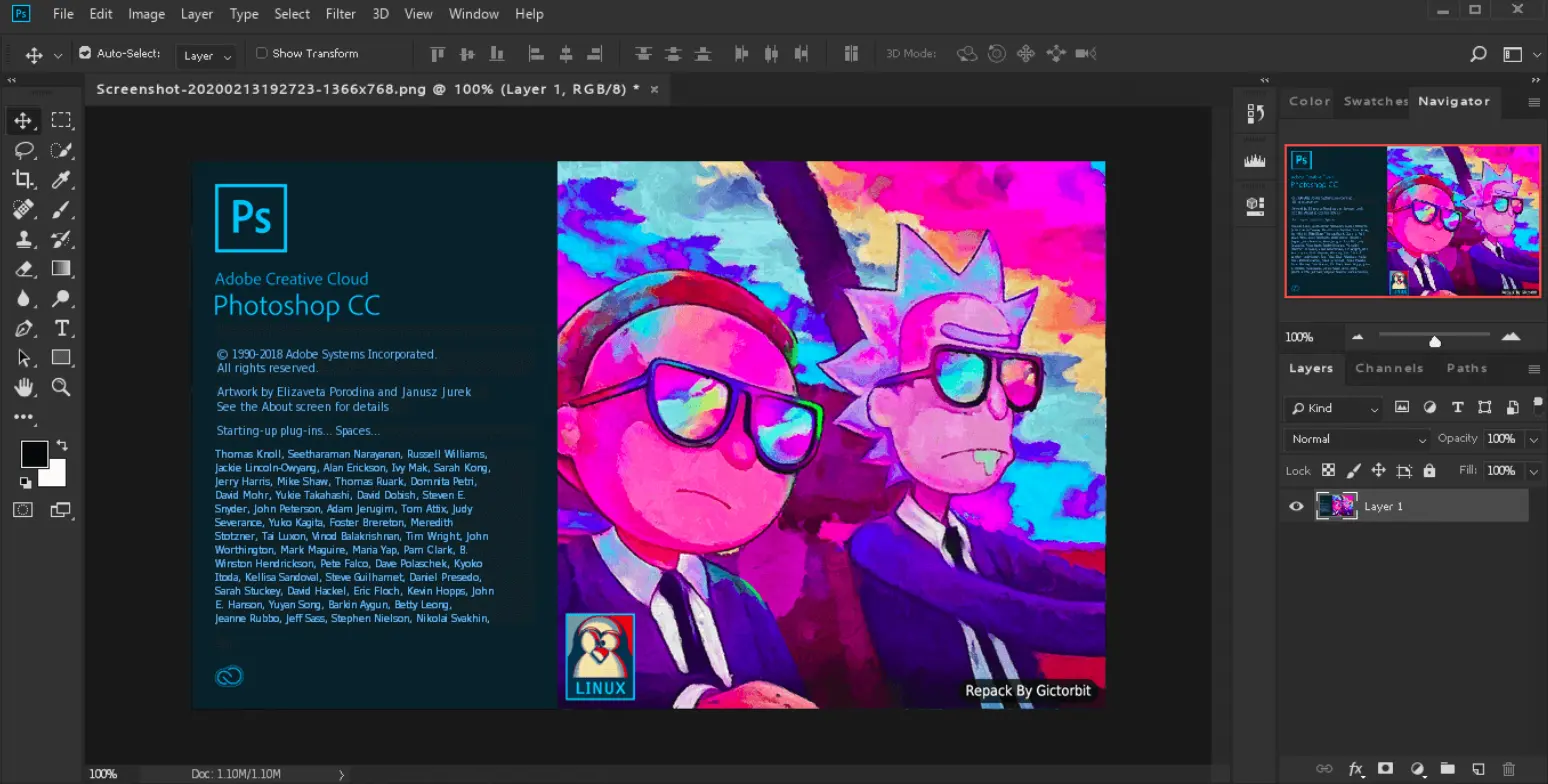Повний список команд ADB і FASTBOOT для налагодження Android
- 05/11/2023
- KR. Laboratories
- 682
Без цих команд не обійтись кожному, хто тестує і налагоджує смартфони на базі операційної системи Android. Знання ADB і FASTBOOT є основою основ в обслуговуванні мобільних пристроїв.
Що таке ADB?

ADB – це абревіатура від Android Debugging Bridge (Міст Налагодження Android), утиліта командого рядка для тестування і налагодження Android-пристроїв з допомогою ПК, один із компонентів пакету Android Software Development Kit (SDK). Працює за принципом “клієнт-сервер”.
Android Debugging Bridge дозволяє:
- Віддалено керувати пристроями Android з допомогою ПК;
- Переглядати системні журнали Android, збирати програмну і апаратну інформацію, виявляти помилки, аналізувати процеси та події, формувати звіти;
- Працювати з даними, виконувати операції копіювання, редагування, переміщення, видалення і т.д.;
- Керувати додатками, встановлювати apk-застосунки, оновлювати, вилучати;
- Проводити операції з накопичувачем, форматувати розділи, очищати кеш;
- Прошивати, модифікувати, оновлювати компоненти операційної системи Android;
- Встановлювати і запускати різноманітні скрипти, віддалено виконувати команди;
- Керувати обліковими записами і мережевими параметрами;
- Керувати безпекою мобільного пристрою і Android.
👉 Завантажити ADB для Windows>>
👉 Завантажити ADB для MacOS>>
В Linux ADB можна встановити разом з іншими компонентами SDK однією командою: sudo apt install adb
Повний список команд ADB
- adb help – загальна довідка по ADB;
- adb version – показати версію Android Debug Bridge;
- adb devices – список підключених до ПК по USB мобільних пристроїв;
- adb devices -l – деталізований список підключених пристроїв;
- adb -s XXXXX – запустити команду з вибором конкретного мобільного пристрою, де ‘XXXXX’ це ідентифікатор пристрою з adb devices;
- adb start server – примусово запустити сервер ADB;
- adb kill server – примусово зупинити сервер ADB;
- adb bugreport – створення zip-архіву з повним дампом системних журналів, процесів, помилок, характеристик мобільного пристрою;
- adb -s XXXX bugreport – створення звіту для конкретного мобільного пристрою за вказаним ідентифікатором ‘XXXX’;
- adb logcat – перегляд усіх логів мобільного пристрою в режимі реальному часу;
- adb logcat -d – вивід останніх записів логу;
- adb logcat -d > file.log – зберегти в файл всі останні записи логу;
- adb logcat >> file.log – зберігати в лог усі записи логу в реальному часі (динамічне наповнення);
- adb logcat ‘*:E’ – вивід логів з помилками в реальному часі. Можна також задати інші параметри: V — Verbose, D — Debug, I — Info, W — Warn, E — Error, F — Fatal, S — Silent.
- adb logcat -v color – підсвітка кольором різних типів записів логу;
- adb logcat -v brief – вивід логів в реальному часі у форматі PID;
- adb logcat ‘*:E’ -v color | grep appname.app – пошук записів логу за вказаним значенням з допомогою команди grep;
- adb logcat ‘*:V’ – фільтрувати записи логу за приорітетом;
- adb logcat –b events – переглянути системні події;
- adb logcat –help – детальна довідка по logcat;
- adb shell – запуск оболонки командного рядка ОС Android безпосередньо на самому пристрої;
- adb shell ps – вивести активні процеси в ОС Android;
- adb shell top – вивести деталізовану таблицю всіх процесів із вказаним споживанням пам’яті та PID;
- adb shell getprop – показує значення (values) усіх сервісів в системі;
- adb shell getprop -T – показує тип усіх сервісів (string/integer);
- adb shell dumpsys – зробити дамп усіх сервісів;
- adb shell dumpsys -l – вивести список сервісів, які доступні для дампу;
- adb shell dumpsys battery – зробити дамп батареї пристрою;
- adb shell netstat – показати інформацію по мережевим портам і інтерфейсам;
- adb shell netstat -r – показати таблицю адрес маршрутизації (роутинг);
- adb shell netstat -a – показати таблицю сокетів;
- adb shell netstat -l – показати сокети, які прослуховує сервер;
- adb shell netstat -t – показати TCP-сокети;
- adb shell netstat -u – показати UDP-сокети;
- adb shell netstat -p – вивести PID сокетів;
- adb shell ifconfig – вивести список активних мережевих пристроїв та інтерфейсів;
- adb shell ip addr show wlan0 – показати IP-адресу вказаного мережевого інтерфейсу;
- adb shell ip route – показати маршрутизацію IP-адреси поточного мережевого інтерфейсу;
- adb shell ip neighbour – показати ARP-таблицю;
- adb tcpip 5555 – встановлення TCP/IP з’єднання на вказаному порту;
- adb connect 192.168.0.100 – підключення до пристрою із зазначеною локальною IP-адресою (disconnect – відключення);
- adb shell am force-stop android.app – примусово зупинити зазначений додаток;
- adb shell pm list packages – перегляд встановлених сервісів на мобільному пристрої;
- adb shell pm list packages -f – показати усі встановлені сервіси та apk-файли до них;
- adb shell pm path com.android.chrome – вивести шлях розташування вказаного додатка;
- adb shell pm disable com.google.android.calendar – вимкнути зазначений додаток;
- adb shell pm list packages -s – показати лише системні сервіси;
- adb shell pm clear app.name – очистити усі дані (включаючи кеш), пов’язані із зазначеним додатком;
- adb shell pm grant app.name android.permission.CAMERA – видати дозвіл вказаному додатку на доступ до камери мобільного пристрою (revoke – позбавити права);
- adb shell svc wifi disable – вимкнути Wi-Fi (enable – включити);
- adb shell am monitor – моніторинг крешів ОС Android в режимі реального часу;
- adb shell am start –n com.android.settings/.Settings – виконує зазначену дію, застосовуючи класи Activity та Intent перейти у налаштування Settings;
- adb shell am start –a android.intent.action.CALL tel:123 – зателефонувати на вказаний номер з мобільного пристрою;
- adb shell am start –a android.intent.action.VIEW ‘http://kr-labs.com.ua’ – відкрити зазначену веб-сторінку у браузері;
- adb shell am start –a android.intent.action.SENDTO –d sms:НОМЕР_ТЕЛЕФОНУ —es sms_body “ТЕКСТ_СМС” —ez exit_on_sent true – відправити SMS з мобільного пристрою на зазначений номер телефону;
- adb shell am kill com.android.browser – завершити роботу вказаного додатка;
- adb shell am kill-all – завершити усі додатки;
- adb shell screencap /sdcard/file.png – зробити знімок дисплея і зберегти за вказаним шляхом в png-файл;
- adb shell screenrecord /sdcard/video.mp4 – зробити запис відео екрана і зберегти за вказаним шляхом в mp4-файл. Щоб зупинити запис – натиснути комбінацію клавіш Ctrl+C;
- adb shell screenrecord –time – limit 30 /sdcard/video.mp4 – записати відео дисплея тривалістю 30 секунд та зберегти у файл;
- adb shell screenrecord —size 1280×720 —bit–rate 6000000 —time–limit 20 —verbose /sdcard/video.mp4 – записати відео із зазначеними характеристиками;
- adb install file.apk – віддалено встановити додаток APK (uninstall – видалити);
- adb connect ip:port – підключення до вказаної мережі чи пристрою (потрібен режим “Налагодження по Wi-Fi”, вмикається в опціях розробника);
- adb reboot – перезавантаження пристрою;
- adb reboot bootloader – перезавантаження пристрою в режим утиліти Fastboot для подальшого сервісного обслуговування, встановлення прошивок і т.д.;
- adb reboot recovery – перезавантаження пристрою в режимі відновлення (recovery);
- adb sideload file.zip – віддалене встановлення додатків, оновлень, OTA-прошивок через режим ADB Sideload;
- adb backup -f backup.ab -apk -all -nosystem – зробити резервну копію усіх додатків, окрім системних;
- adb restore backup.ab – відновлення даних на мобільному пристрої з резервної копії;
- adb root – запустити ADB з правами root (попередньо необхідно зайти в Developer Mode і увімкнути USB Rooted Debugging);
- adb push file.apk /storage/ – скопіювати файл з ПК на мобільний пристрій в зазначену теку;
- adb pull /storage/file.png – скопіювати вказаний файл з мобільного пристрою на локальний ПК;
- adb pull/dir1/dir2/ – скопіювати папку разом з усіма файлами на локальний ПК;
- adb shell ls – лістинг директорій на мобільному пристрої;
- adb shell cd data – перейти у вказану папку на мобільному пристрої;
- adb shell rm file.zip – вилучити зазначений файл на мобільному пристрої;
- adb shell mkdir – створити нову папку на мобільному пристрої в поточній директорії;
- adb touch – створити новий файл на мобільному пристрої в поточній директорії;
- adb shell pwd – показати поточне розташування на мобільному пристрої;
- adb shell cp – копіювати файли на мобільному пристрої;
- adb shell mv – перейменувати або перенести файли на мобільному пристрої;
- adb shell whoami – отримати ім’я активного користувача;
- adb shell su – – перейти в обліковий запис root;
- adb shell uname -a – отримати точну версію операційної системи;
- adb get-serialno – вивести серійний номер S/N мобільного пристрою.
Що таке Fastboot?

Fastboot – це утиліта командного рядка, призначена для встановлення і оновлення програмних компонентів, прошивок, додатків для мобільних пристроїв Android, є одним із компонентів пакету Android Software Development Kit (SDK).
Fastboot дозволяє:
- Розблоковувати OEM/BootLoader;
- Прошивати заводські компоненти;
- Змінювати розділи;
- Перезавантажувати BootLoader;
- Тестувати ядро системи;
- Працювати з розділами завантаження A/B;
- Збирати системну інформацію, апаратні характеристики, будувати звіти.
Повний список команд Fastboot
- fastboot devices – вивести список підключених пристроїв в режимі fastboot;
- fastboot reboot – перезавантажити пристрій;
- fastboot reboot recovery – перезавантаження пристрою в режимі відновлення (recovery);
- fastboot oem device-info – вивід заводської інформації;
- fastboot oem unlock – розблокування завантажувача BootLoader на старих моделях пристроїв;
- fastboot flashing unlock – ще одна можливість розблокування BootLoader;
- fastboot oem unlock XXXX – розблокування завантажувача за вказаним сервісним ключем;
- fastboot oem lock – блокування завантажувача;
- fastboot flashing lock – блокування завантажувача;
- fastboot oem relock XXXX – блокування завантажувача за сервісним ключем;
- fastboot getvar all – вивід повної технічної інформації про мобільний пристрій;
- fastboot erase system – очищення системного розділу;
- fastboot erase userdata – очищення розділу userdata;
- fastboot erase recovery – очищення розділу відновлення;
- fastboot erase boot – очищення завантажувача;
- fastboot erase cache – очищення кешу;
- fastboot erase radio – очищення радіо;
- fastboot -w – скидання налаштувань, очищення розділу /data;
- fastboot flash system system.img – прошивка системного розділу;
- fastboot flash userdata userdata.img – прошивка розділу userdata;
- fastboot flash recovery recovery.img – прошивка розділу відновлення;
- fastboot flash boot boot.img – прошивка завантажувача;
- fastboot flash cache cache.img – прошивка розділу кешування;
- fastboot flash radio radio-filename.img – прошивка розділу радіо;
- flash-all – прошивка усіх розділів (необхідно попередньо завантажити файли прошивки в директорію з Fastboot, серед них має бути скрипт .bat-файл з назвою flash-all);
- fastboot flashall – аналогічна попередній команда;
- fastboot update firmware.zip – встановлення прошивки у форматі .zip;
- fastboot boot kernel ramdisk – тестування ядра операційної системи;
- fastboot getvar version-bootloader – показати версію завантажувача;
- fastboot –set-active b – зробити активним слот b на мобільному пристрої.
Корисні посилання
ПОДІЛИТИСЬ У СОЦМЕРЕЖАХ: